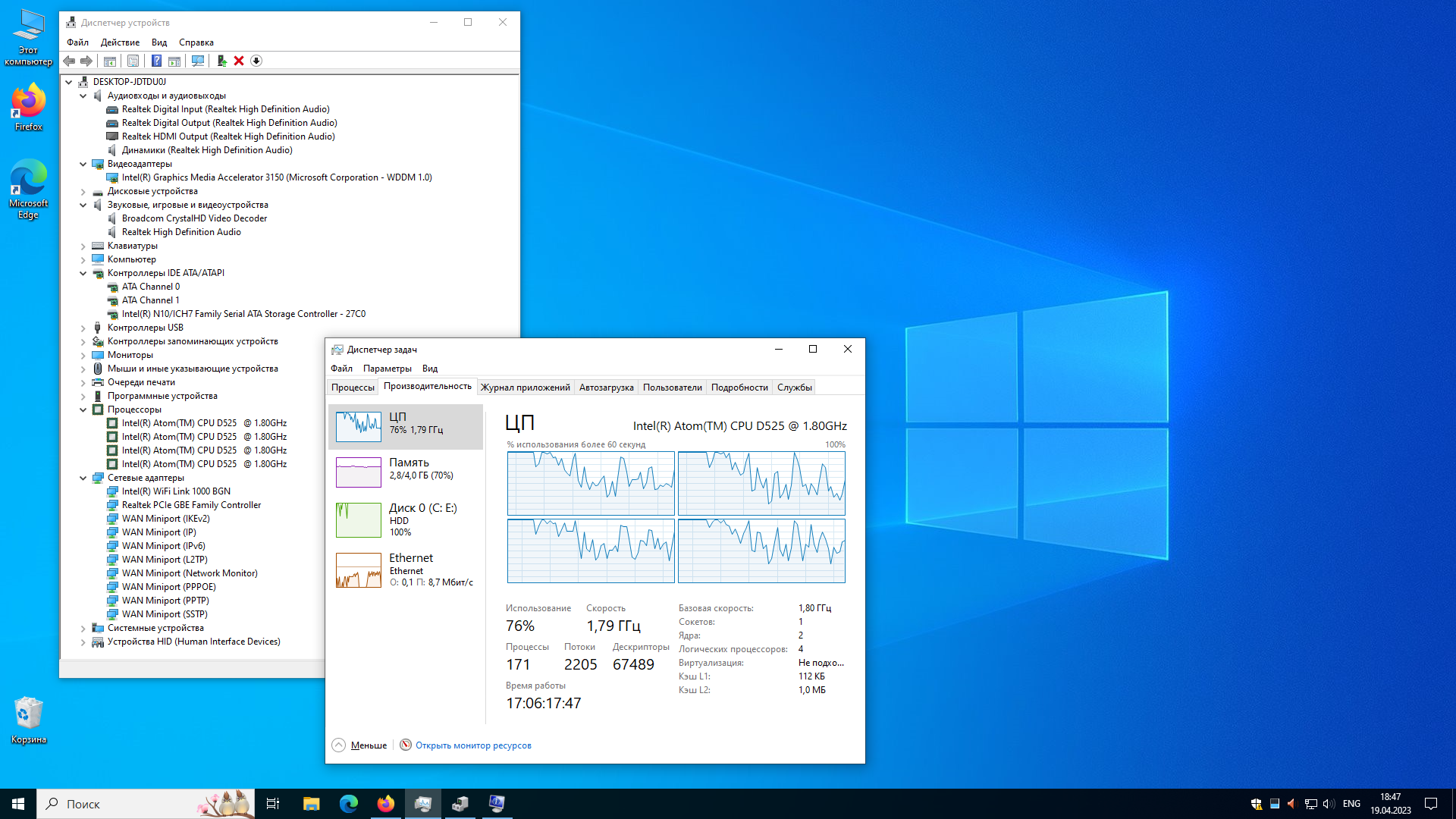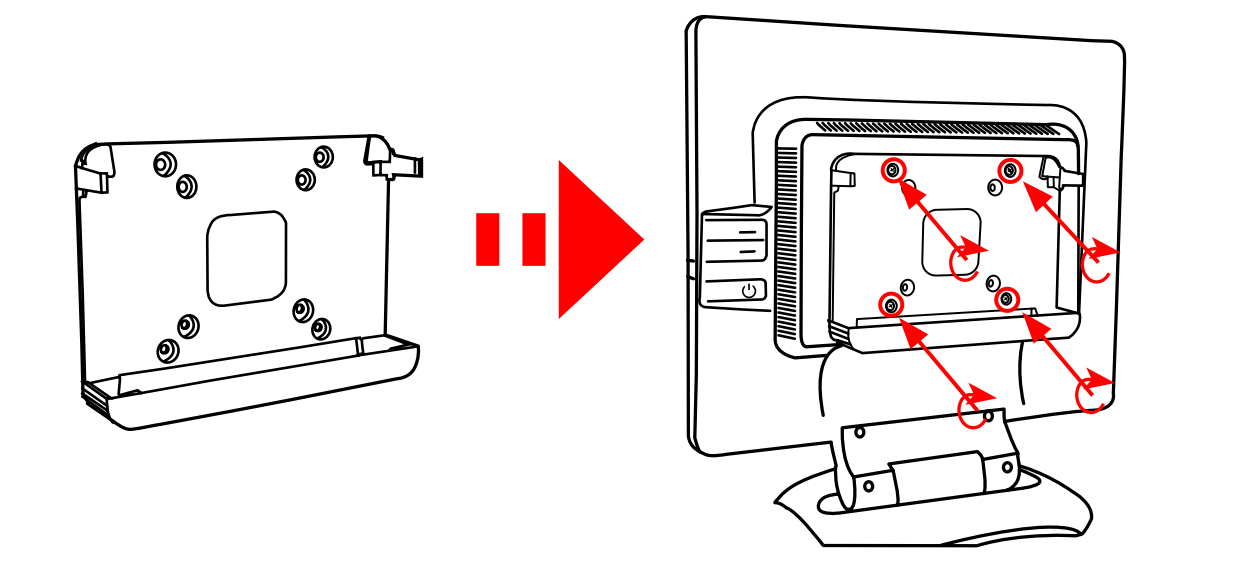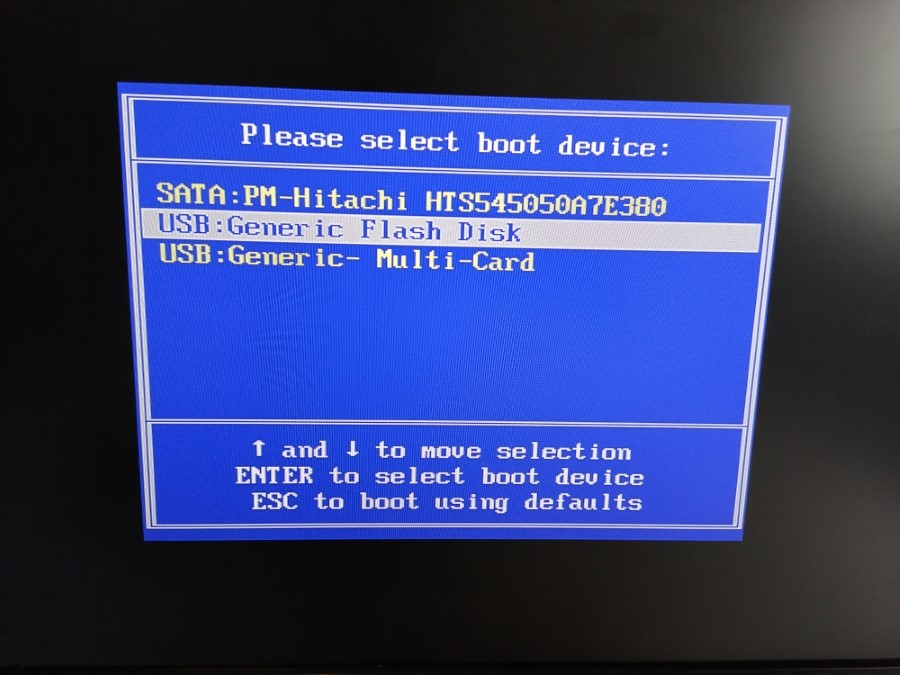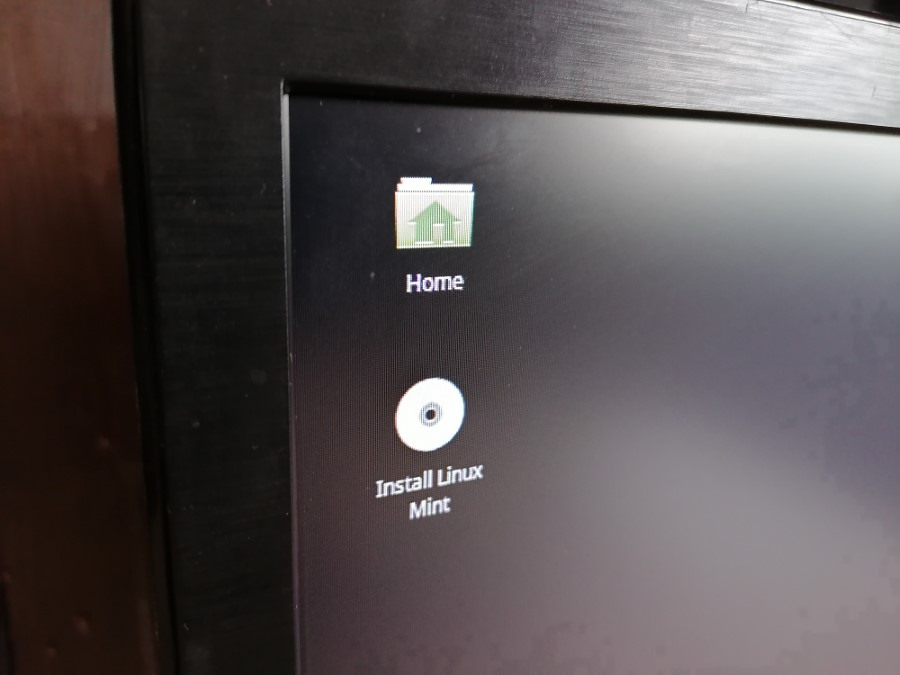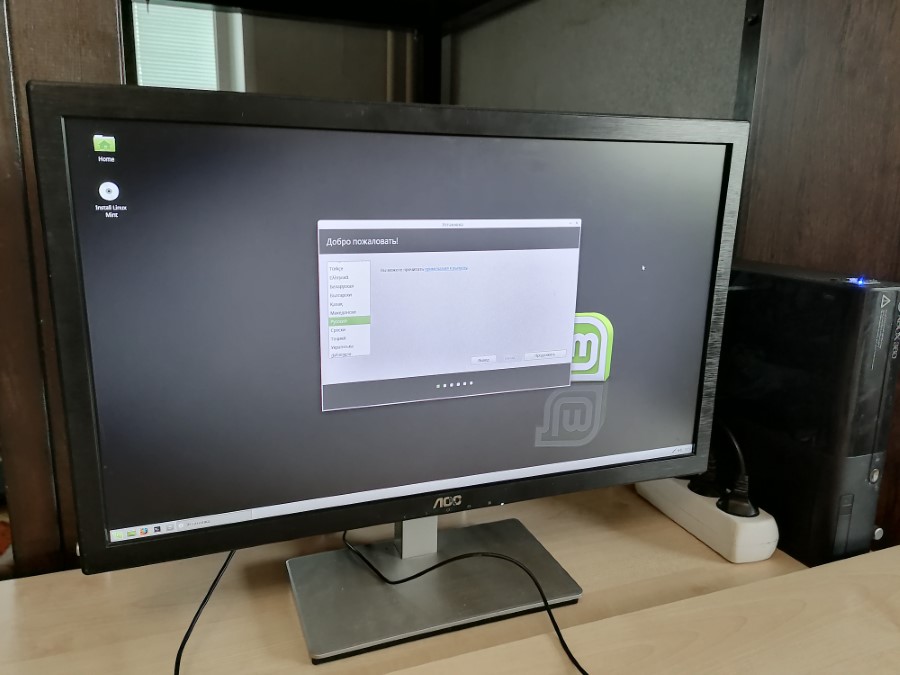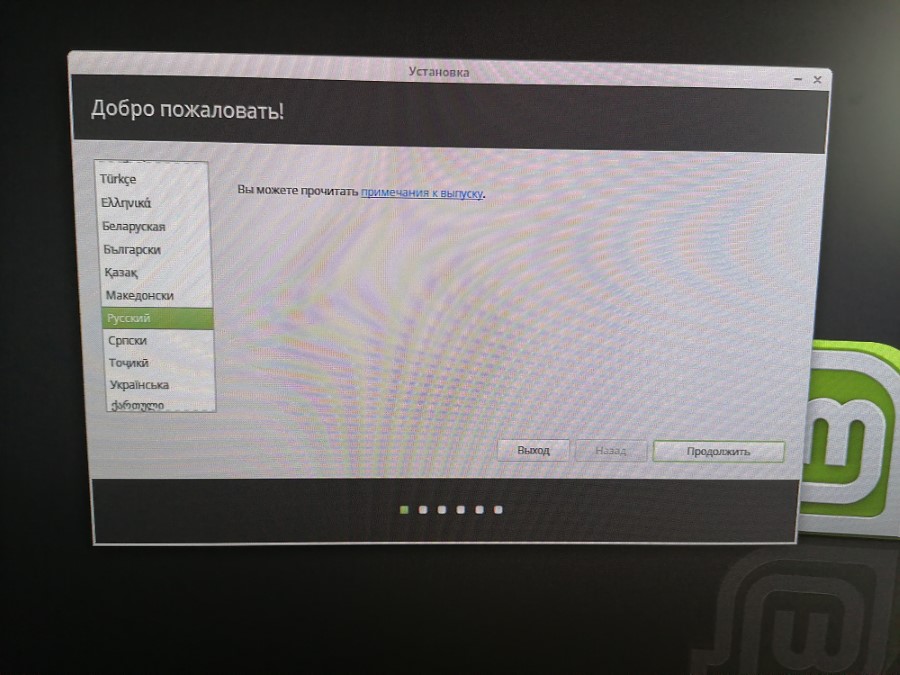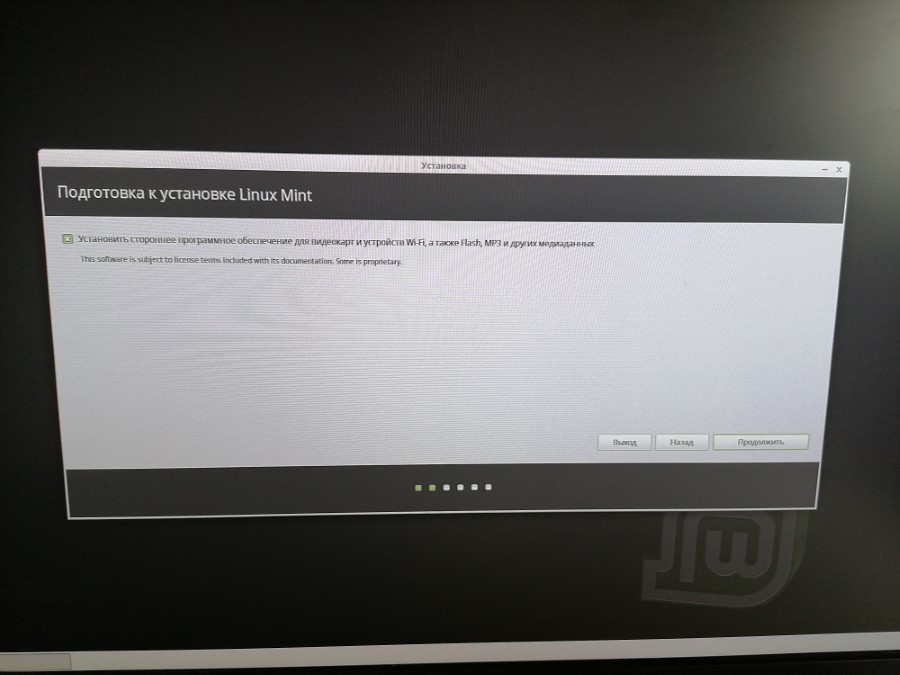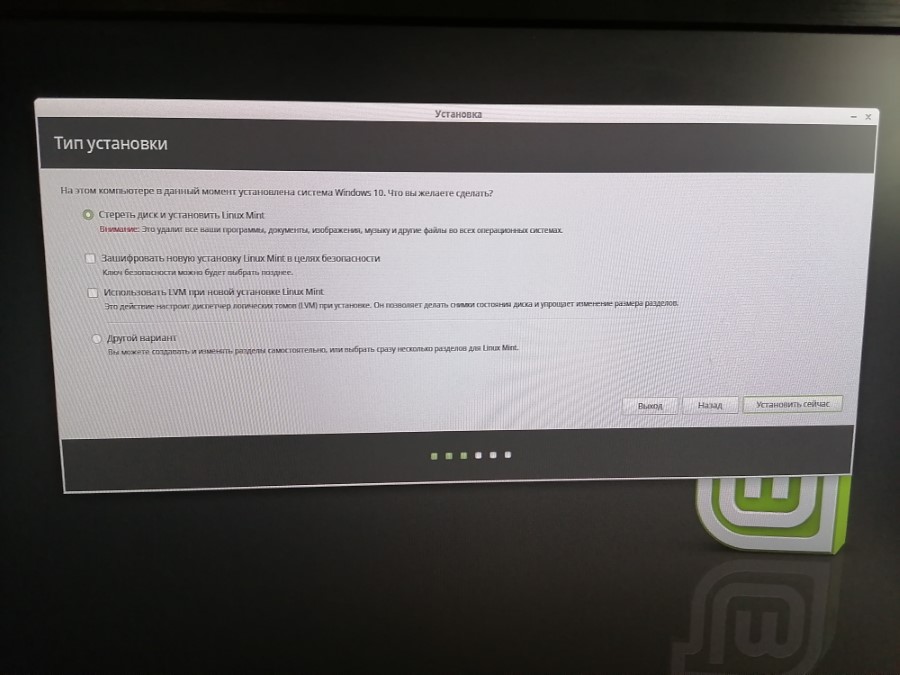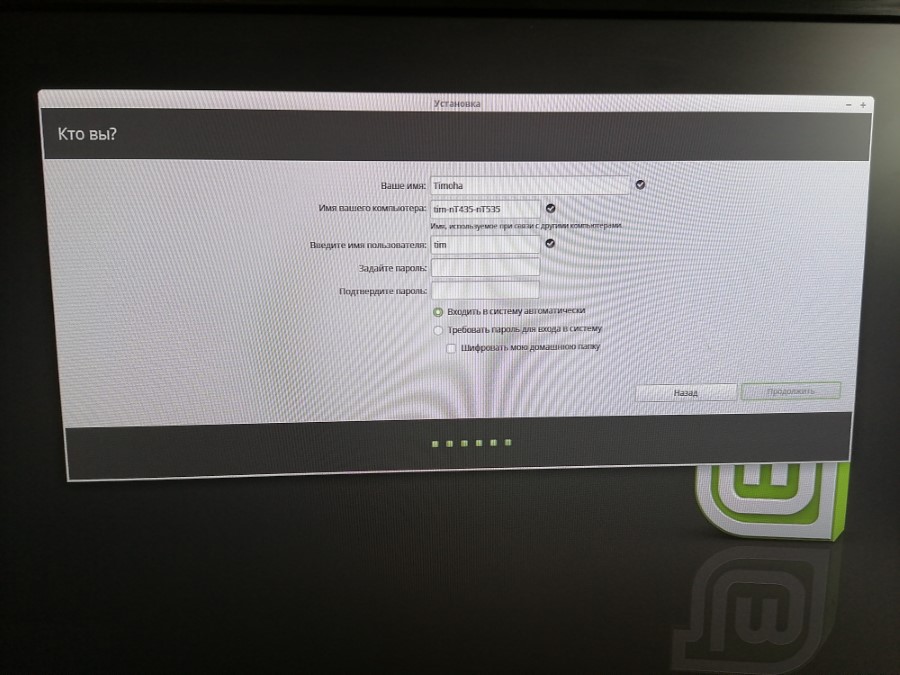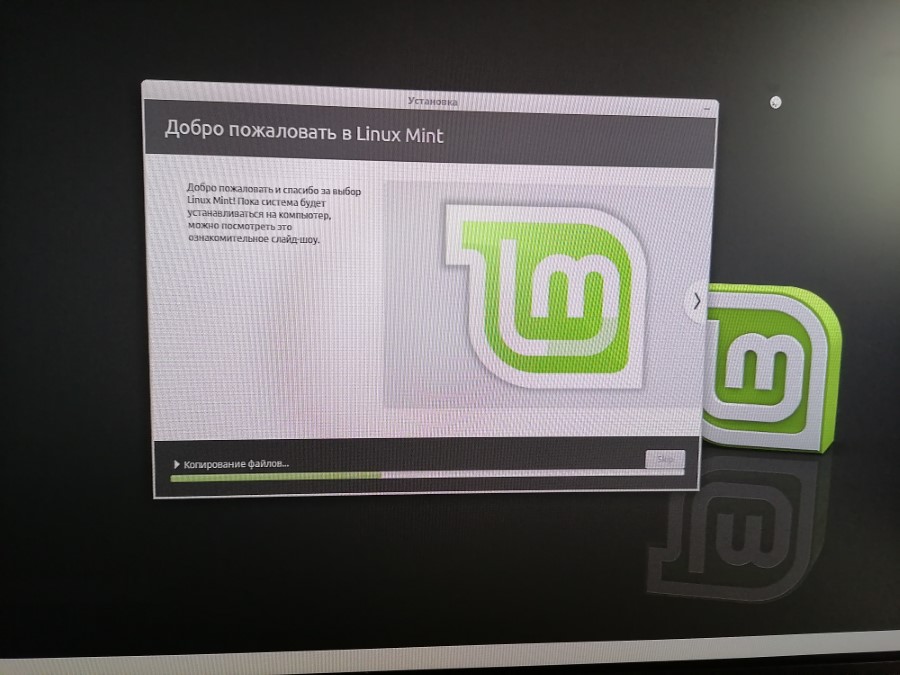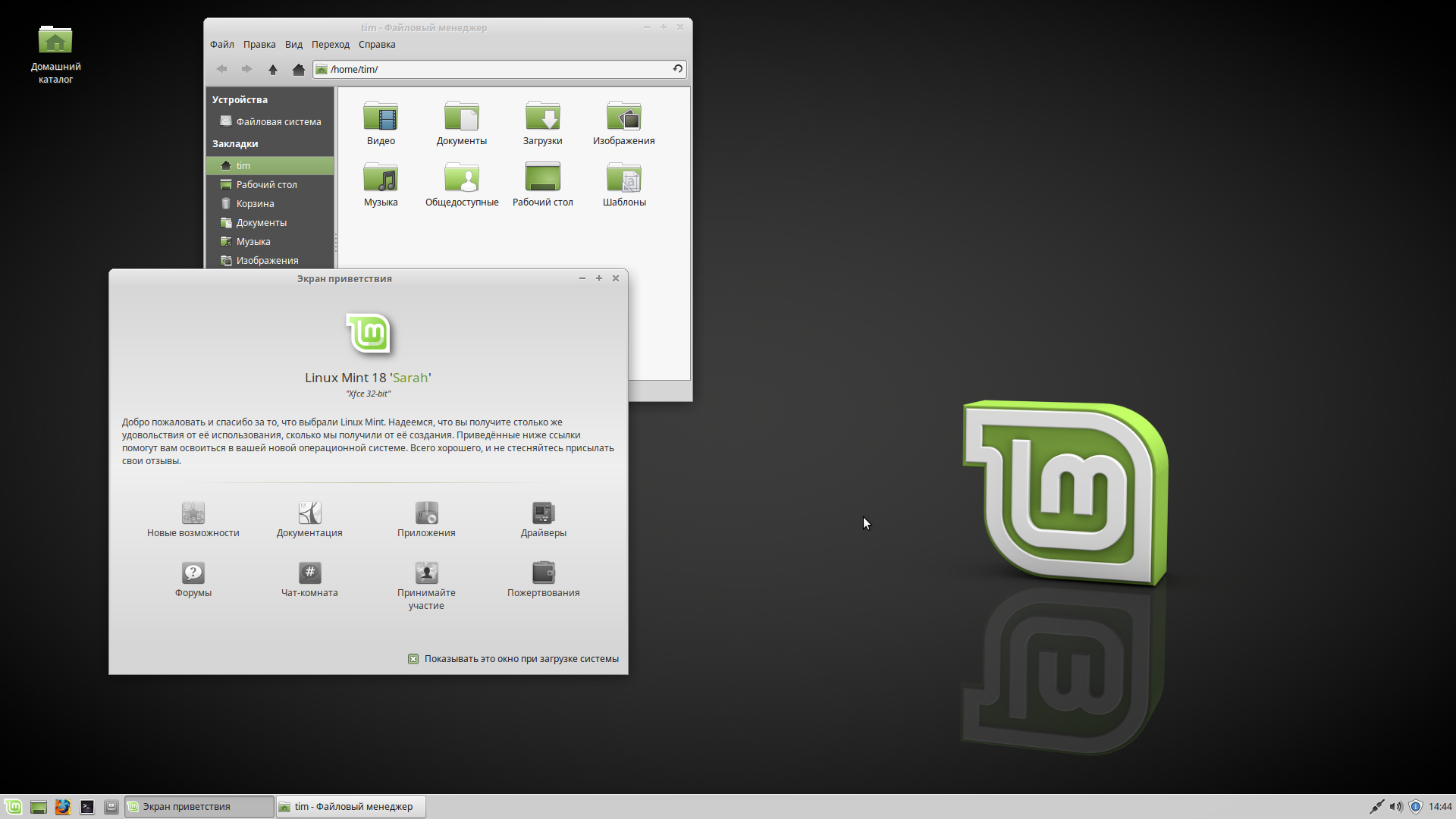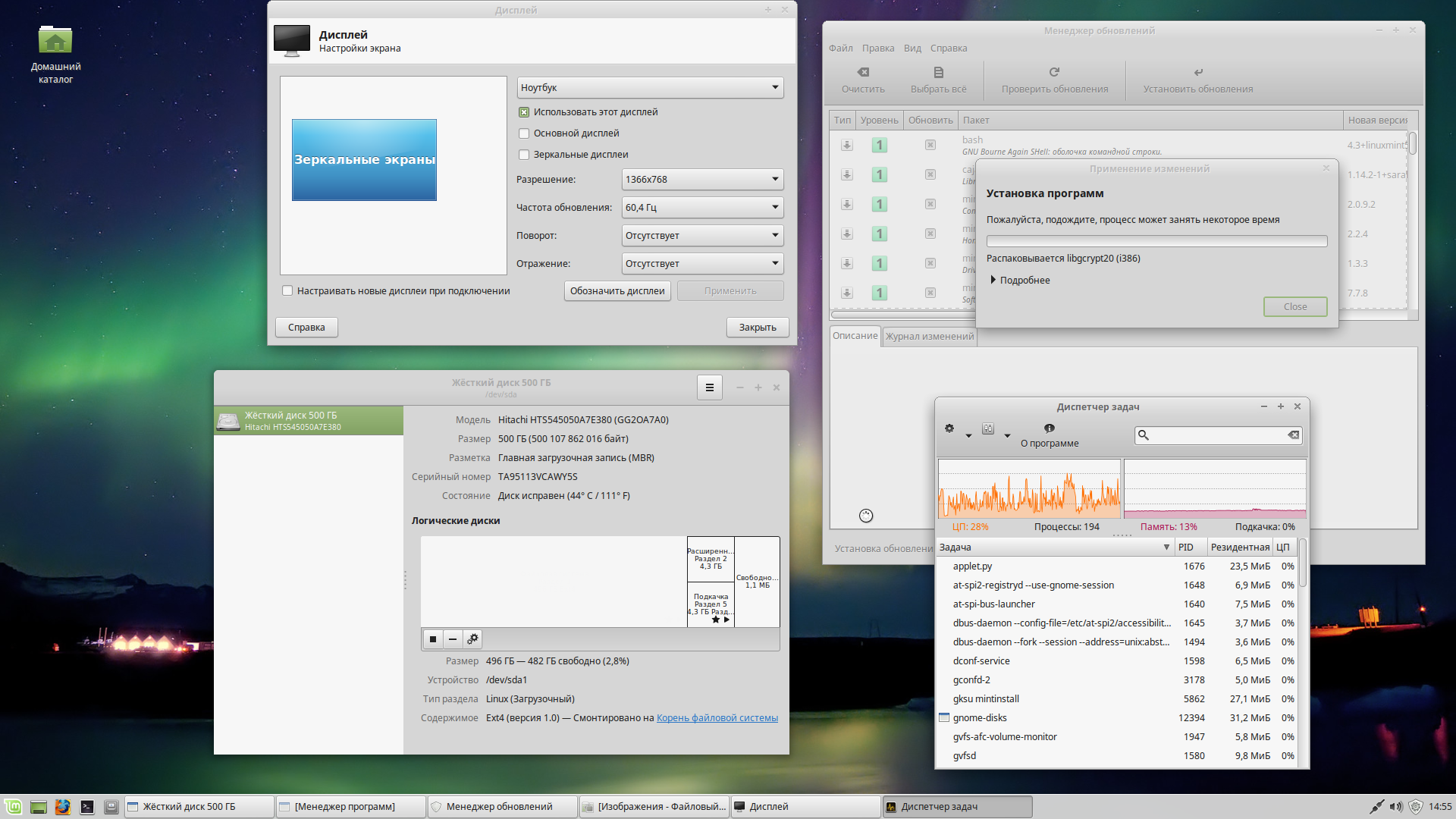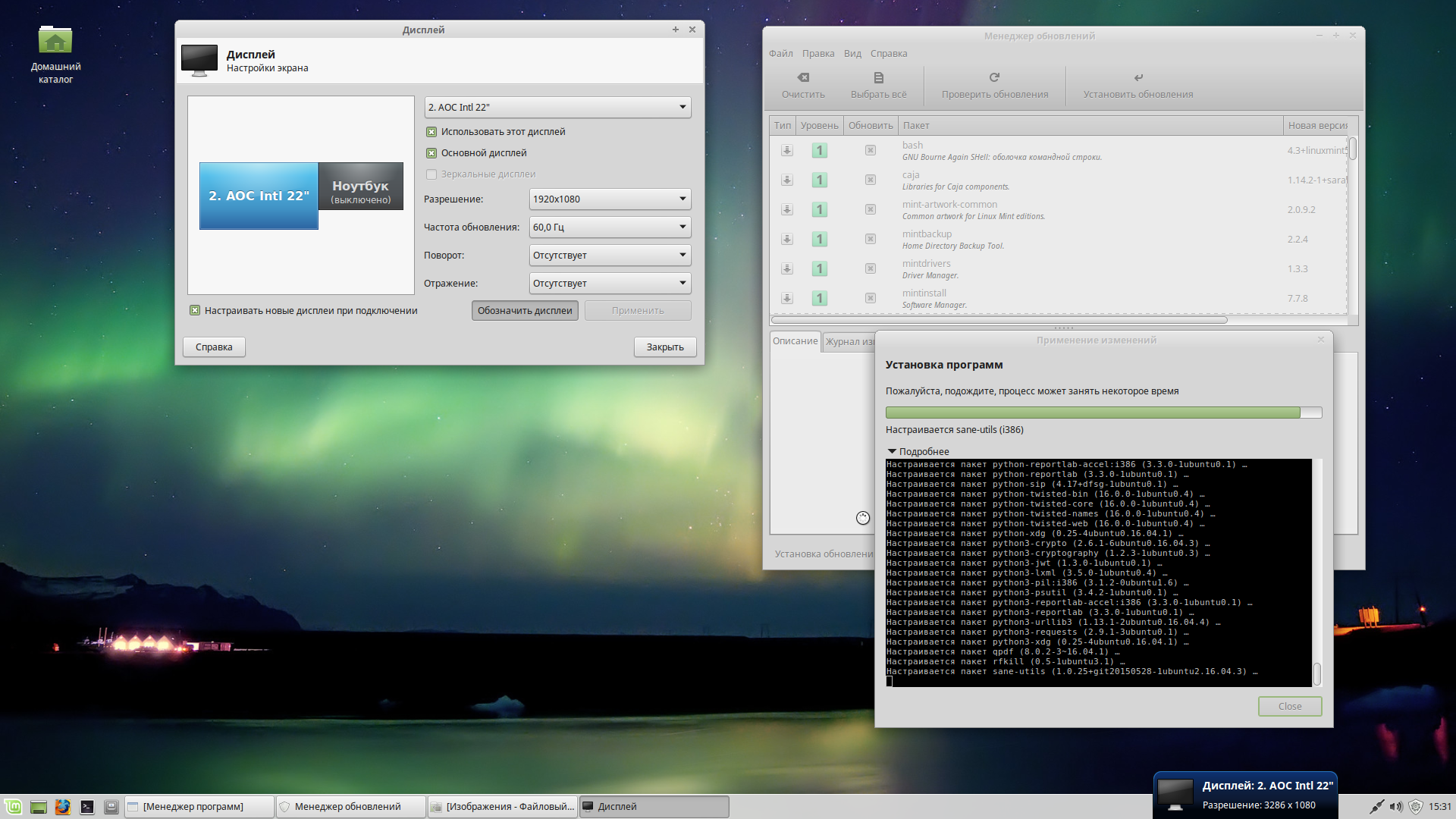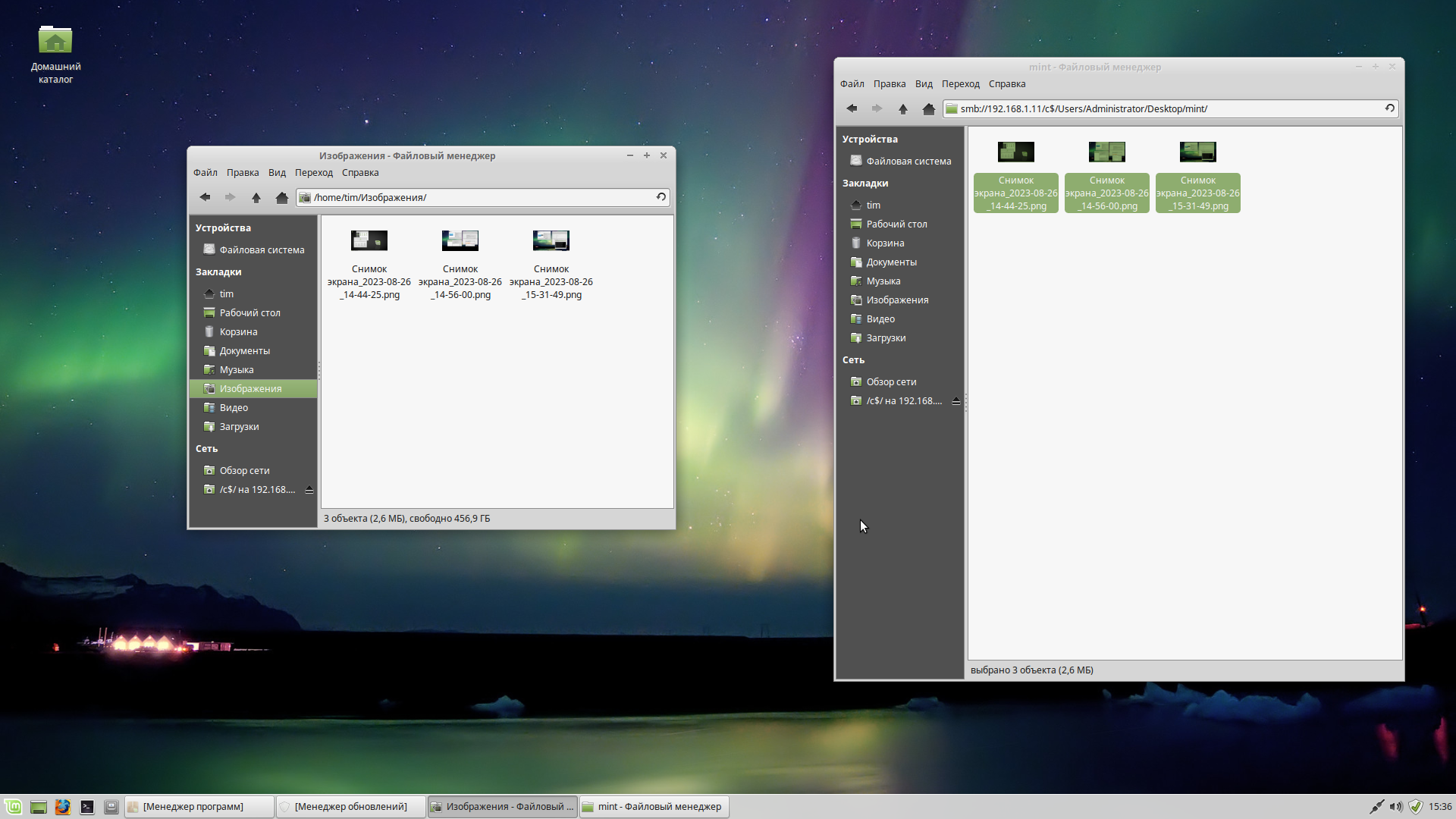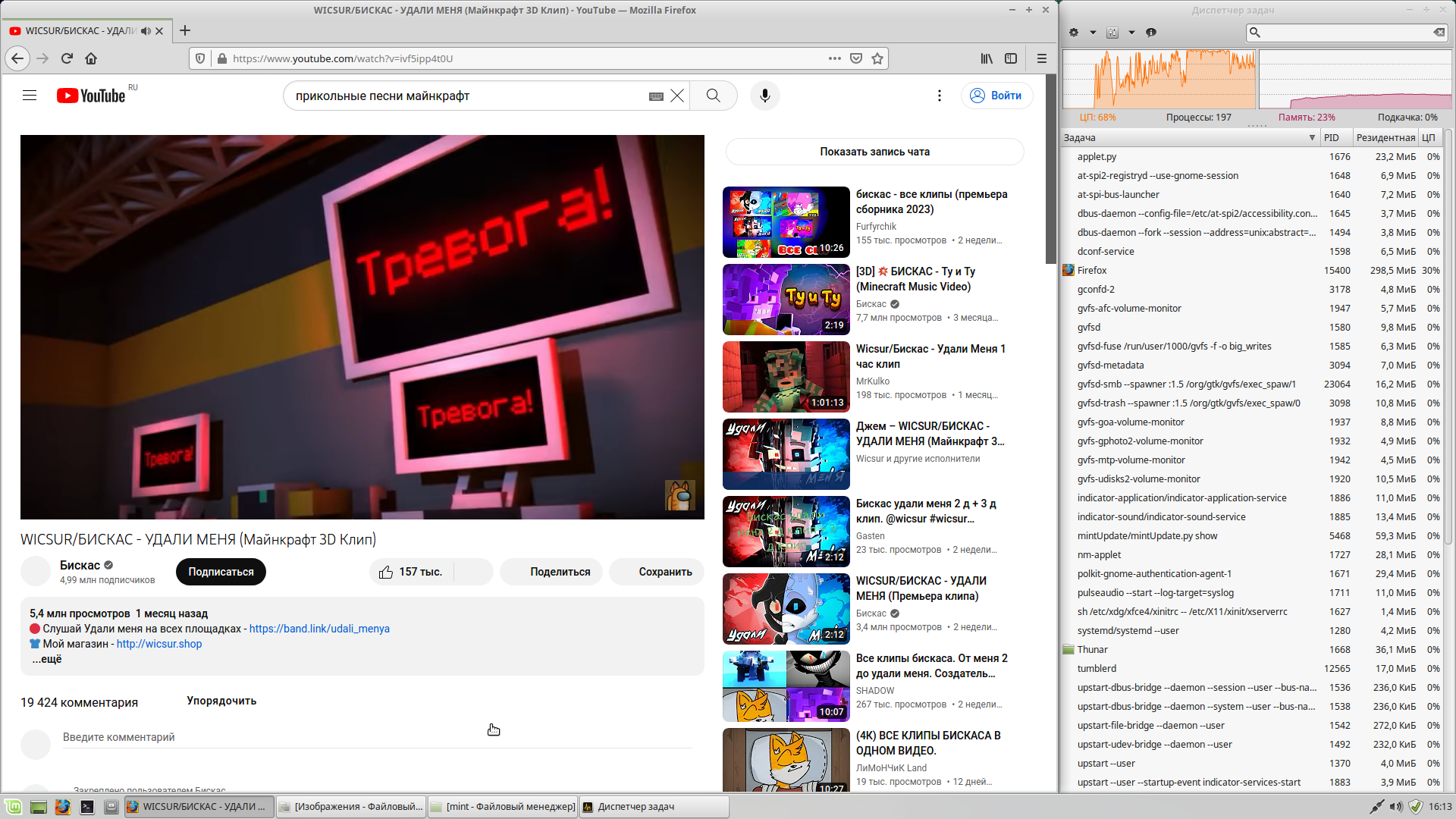Наконец-то дошли руки одного из представителей семейства неттопов: Foxconn Netbox NT535. Девайс валялся в шкафу до тех пор, пока я его не приспособил для школьника.
Foxconn Netbox NT535 пригодился
На борту:
- Процессор: Intel Atom D525
- Память: 4 Гб
- Жесткий диск: SATA-II: 500 ГБ
- Графический чипсет: Intel HD Graphics Intel GMA 3150
- Звук: интегрированный
- Сеть: LAN: Gigabit Ethernet, Wi-Fi: 802.11b/g/n
Сейчас неттоп прицеплен к монитору в вертикальном положении.
Установлена операционная система Windows 10.
В текущей конфигурации мне не нравится две вещи:
- Вертикальное расположение неттопа не очень удобное, нужно переделать на горизонтальное.
- Windows 10 тормозит.
Аппаратная часть
У устройства есть целых три варианта расположения.

Настольный вертикальный. Подставка в комплекте.
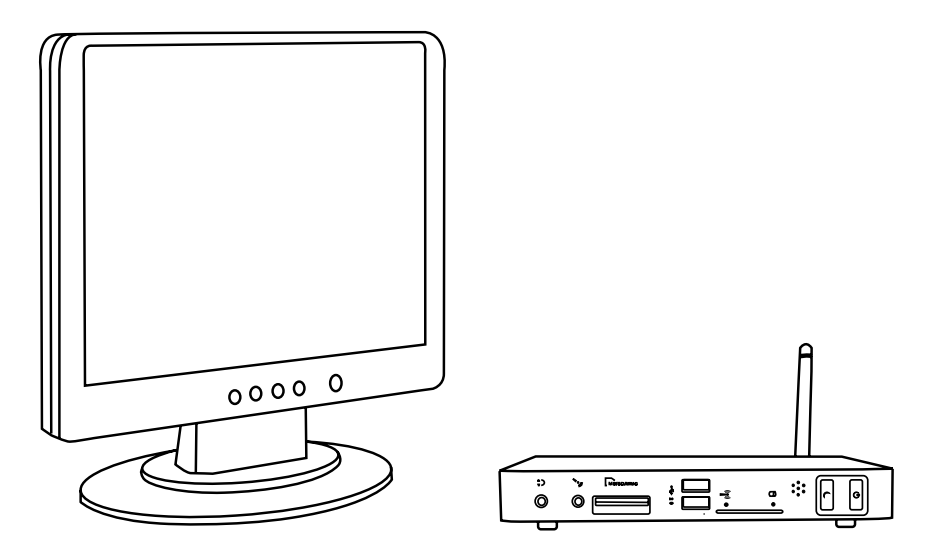
Настольный горизонтальный. Ножки в комплекте.
На задней стороне монитора. M4X10 мм крепление в комплекте. Именно так и сделаем.
С кнопкой питания вверху стало значительно удобнее.
Вся конструкция занимает мало места и не мешает учёбе.
Включил — работает.
Программная часть
А здесь всё просто, от Windows 10 нужно избавляться. Лучше всего, конечно, подошла бы Windows XP, но мы пойдём другим путём. Будем ставить Linux Mint Xfce Edition — облегчённую и менее требовательную к ресурсам.
У меня уже был опыт установки Linux Mint на старое железо:
Samsung N150 Plus — установка Linux Mint
В то раз я ставил последнюю версию Linux Mint, работа в нем мне не понравилась. Внесём коррективы:
- Будем ставить Linux Mint 18 — не самую новую версию, чтобы работало быстрее.
- Поставим 32-битную ОС, памяти у меня 4 ГБ, так что хватит.
Создаю загрузочную флешку с Linux Mint 18.
Загрузочная флешка с Linux Mint 18 в Windows
Флешка готова, загружаюсь с неё.
Да, USB порты вверху тоже намного удобнее, чем сбоку.
F11, выбираю загрузку с USB.
Просто жду загрузки Linux Mint.
С флешки загружается операционная система.
На рабочем столе вижу иконку Install Linux Mint. Запускаю.
Запускается инсталлятор.
Выбираю русский язык. Продолжить.
Ставлю галку для установки стороннего ПО. Продолжить.
Стереть диск и установить Linux Mint.
Указываю имя пользователя и пароль, имя компьютера. Продолжить.
Начинается процесс установки. Добро пожаловать в Linux Mint.
Дальше ничего от нас не требуется, после установки перезагружаю компьютер и извлекаю флешку.
Linux Mint 18
Всё заработало без проблем. Добро пожаловать.
Запускаю установку обновлений, сеть заработала тоже без проблем.
Диск определился, мониторы (два) определились, это VGA и HDMI порты монитора. Используемые ресурсы минимальные.
Монитор у меня AOC INTL 22'', в режиме VGA разрешение 1920x1080, лучше чем HDMI, поэтому вообще отключаю HDMI, тем более что этот кабель и не подключал.
Подключился по SMB к локальному серверу тоже без проблем, скинул сделанные скриншоты.
Запускаю браузер и первый попавшийся видеоролик. Браузер запустился без проблем. Тормозов с разрешением 360p нет. Подлагивает, конечно, иногда. Но работает. Школьный ролик проиграет.
Закинул ещё пару игрушек.
Заключение
Результат положительный.
Мне вообще ничего не пришлось устанавливать, чинить или настраивать. Всё заработало из коробки, это приятно. Привет, Linux Mint.
Изменения в аппаратной части, а именно поворот неттопа кнопками вверх, это тоже правильное решение. Флешками пользоваться удобно, включать удобно. В HDMI порт монитора подключил XBOX, вообще удобно стало.